Книга: Установка, настройка и восстановление Windows 7 на 100%
Глава 20 Создание диска восстановления системы
Глава 20
Создание диска восстановления системы
При установке операционной системы Windows 7 на жестком диске автоматически создается небольшой раздел, недоступный для обычного использования, в котором находится механизм восстановления Windows RE (Recovery Environment). Его использование будет рассмотрено далее, при описании процесса восстановления операционной системы с использованием загрузочного меню. Этот механизм гарантирует то, что вы всегда сможете вернуть работоспособность операционной системы, если что-то вывело ее из строя. К сожалению, при этом никто не может гарантировать того, что с этим разделом ничего не случится. Это может произойти как случайно – при установке дополнительной операционной системы, так и в результате сбоя программ, которые осуществляют разные действия с разделами жесткого диска.
В принципе, ничего страшного в этом нет при условии, что у вас сохранился диск с дистрибутивом операционной системы. С помощью этого диска можно также запустить восстановление операционной системы, поскольку такой механизм всегда присутствует на установочном диске.
Если у вас нет диска с дистрибутивом, используйте диск восстановления операционной системы. А если и такого диска у вас нет, то не остается ничего другого, как звать на помощь специалиста или искать один из таких дисков.
Чтобы не попасть в такую ситуацию, всегда нужно иметь под рукой либо диск с дистрибутивом операционной системы, либо диск восстановления. Поскольку сделать диск восстановления очень просто, а стоимость чистого DVD – мизерная, обязательно подготовьте диск восстановления, и вы всегда будете во всеоружии.
Какие же сложнейшие и тяжелейшие махинации нужно совершить, чтобы сделать себе диск восстановления системы? Оказывается, все очень просто и осуществить задуманное можно буквально одним щелчком кнопкой мыши.
Для создания диска восстановления системы воспользуемся уже известным вам системным компонентом Архивация и восстановление, который можно найти на Панели управления.
Установив в привод чистый диск, который поддерживает запись данных, запустите механизм Архивация и восстановление и перейдите по ссылке Создать диск восстановления системы, которая расположена в левой части окна (см. рис. 18.2). В результате появится небольшое окно, содержащее короткую информацию о его предназначении, а также список устройств для работы с дисками (рис. 20.1). Если в компьютере установлен только один привод, то никаких дополнительных действий предпринимать не требуется. В противном случае из этого списка нужно выбрать то устройство, которое будет использоваться для записи диска.
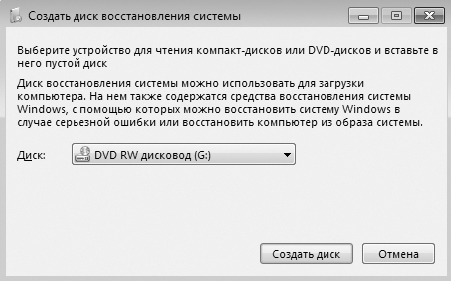
Рис. 20.1. Выбираем привод, который будет использоваться для записи диска
После нажатия кнопки Создать диск система произведет подготовку необходимых файлов и после этого запишет все нужные данные на диск. Процесс подготовки и записи данных на диск отображается с помощью индикатора в нижней части окна. По окончании процесса записи появится соответствующая надпись. На этом создание диска можно считать законченным.
Использование диска восстановления никаких сложностей не вызывает. Когда в нем появится необходимость, установите диск в привод и перезагрузите компьютер. После загрузки компьютера вы увидите окно, в котором будет список с найденными операционными системами. При этом у вас есть возможность запустить общий механизм восстановления, сопровождающийся появлением окна с вариантами восстановления, либо сразу выбрать вариант Восстановление компьютера с помощью созданного ранее образа системы, использование которого детально описано далее.
- Глава 5 Панель управления Windows
- Глава 6 Настройка экрана
- Глава 7 Персонализация
- Глава 8 Настройка Панели задач и меню Пуск
- Глава 9 Использование и настройка гаджетов
- Глава 10 Управление электропитанием
- Глава 11 Настройка контроля учетных записей пользователей
- Глава 12 Настройка родительского контроля
- Глава 13 Подключение к сети
- Глава 14 Настройка и использование Защитника Windows
- Глава 15 Использование шифрования BitLocker
- Глава 16 Установка несовместимого оборудования
- Глава 17 Настройка защиты системы
- Глава 18 Архивация данных и создание образа системы
- Глава 19 Создание диска сброса пароля
- Глава 20 Создание диска восстановления системы
- Глава 21 Восстановление данных и системы
- Глава 22 Восстановление удаленных файлов
- Глава 4 Установка операционной системы
- Глава 17 Настройка защиты системы
- Глава 18 Архивация данных и создание образа системы
- Глава 19 Создание диска сброса пароля
- 18.2. Создание образа системы
- З.2.4. Создание диска восстановления пароля учетной записи
- Используем утилиту восстановления системы
- З.2.3. Сброс пароля администратора Windows 7 средствами самой системы
- Создание и использование точки восстановления системы
- Повреждения жесткого диска
- Особенности системы защиты данных в InterBase
- Уменьшение времени, необходимого для резервного копирования и восстановления




